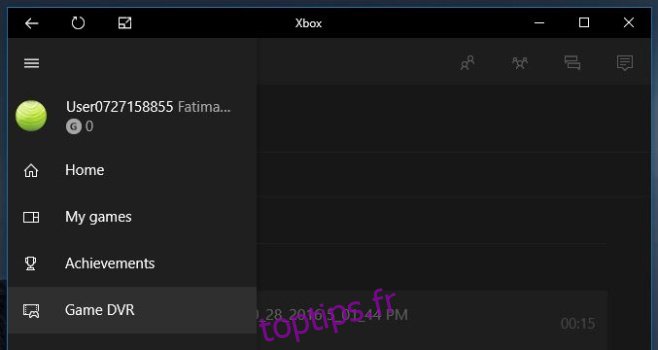GameDVR est une fonctionnalité de l’application Xbox dans Windows 10 qui vous permet d’enregistrer le jeu ou de prendre des captures d’écran quand vous le souhaitez. La fonction de capture d’écran et d’enregistrement d’écran n’est pas là uniquement pour que vous puissiez préserver à jamais vos succès de jeu. Vous pouvez les partager avec votre flux d’activités afin que vos amis puissent les voir. Cela n’est peut-être pas de notoriété publique car il n’y a pas d’option pour partager des images ou des vidéos de la section Activité. Pour partager une capture d’écran ou une vidéo, vous devez vous rendre dans la section GameDVR de l’application Xbox, trouver la capture d’écran / vidéo, puis la télécharger. Voici comment.
Tout d’abord, ouvrez un jeu et prenez une capture d’écran ou enregistrez une vidéo. Si vous décidez de prendre une capture d’écran, assurez-vous d’utiliser le raccourci clavier Win + Alt + Prnt Screen. Cela enregistrera le raccourci dans le dossier dans lequel GameDVR lit. Si vous utilisez Win + Prnt Screen, l’application Xbox ne pourra pas le trouver.
Ouvrez l’application Xbox. Cliquez sur le bouton hamburger en haut à gauche et sélectionnez «GameDVR».
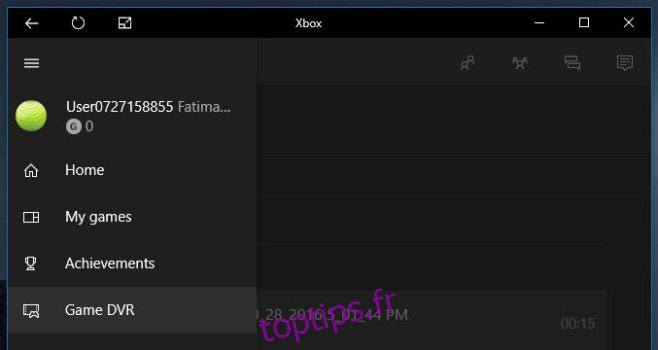
Ensuite, précisez ce que vous souhaitez partager. Vous pouvez trier les fichiers par capture d’écran ou par clips de jeu, et vous pouvez les trier par date ou par jeu.

Faites défiler les fichiers et sélectionnez celui que vous souhaitez partager. S’il s’agit d’un extrait de jeu, vous pouvez y jouer avant de le partager. Cliquez sur le bouton « Télécharger » lorsque vous êtes prêt à le partager avec vos amis. Le bouton Télécharger affiche la progression du téléchargement une fois qu’il a été cliqué.
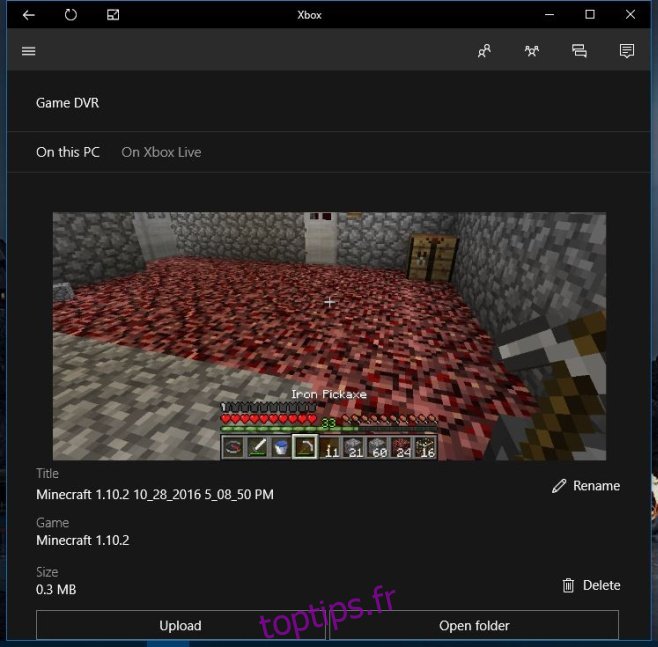
Si vous souhaitez partager un clip ou une image que vous n’avez pas prise via la barre de jeu Xbox, vous pouvez le faire en le copiant / en le déplaçant vers cet emplacement;
C:UsersYourUserNameVideosCaptures
C’est là que les clips et les captures d’écran sont enregistrés par GameDVR. Comme pour la plupart des choses dans Windows 10, cette petite fonctionnalité est soignée et très mal positionnée. Les utilisateurs Xbox qui partagent leur activité et / ou des mises à jour régulières penseront probablement qu’il n’y a pas de moyen de partager des clips ou des images, car la colonne Activité de l’application Xbox ne dispose pas des commandes nécessaires. C’est juste un autre domaine qui nécessite un peu d’attention de la part de Microsoft.